Quante volte non vi è capitato di voler formattare la vostra micro sd card, una sd card, un’ hard disk esterno ma avete avuto la netta sensazione che il lavoro non sia stato svolto correttamente?? in questa guida vi spiegheremo come ripulire totalmente un dispositivo di archiviazione in maniera corretta step by step.
Attenzione: dopo queste operazioni avrete la scheda totalmente pulita come nuova, prima di cominciare collegate il dispositivo al pc e ricordatevi che perderete tutti i dati:
Aprire la lista dei programmi di windows dove trovate il riquadro che vi permette di cercare, scrivete disk part e date invio, vi si aprirà una schermata della gestione del disco come questa:
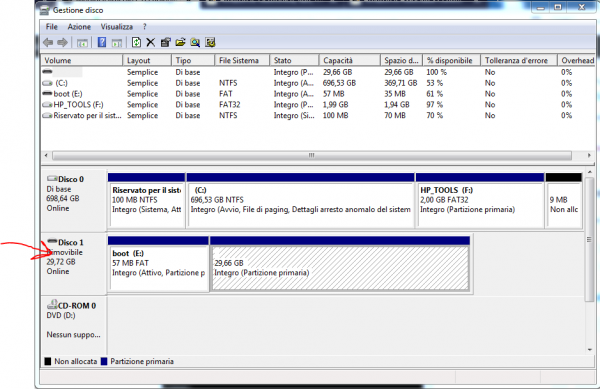
Io ho collegado una micro sd da 32 gb usata sempre per un pc linux, pertanto ho 2 partizioni, come potete vedere, una freccia rossa vi indica la mia micro sd da 32 gb se notate la freccia, dice: disco 1.
Ora andate nel riquadro precedente e questa volta per richiamare la cmd dos nel windows scriveremo “diskpart” vedrete che vi si aprirà una finestra come questa:
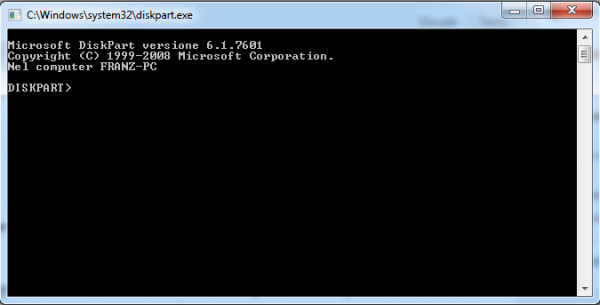
all’ interno di questa finestra nera andremo a selezionare la micro sd che stava sul disco 1, digitiamo “select disk 1” vi apparirà un messaggio che dice: “il disco attualmente selezionato è il disco 1”
A questo punto diamo il comando clean, attendiamo finchè non appare un messaggio che dice: “pulitura del disco completata“, in questo modo abbiamo eliminato tutte le partizioni e la barra blu del vostro dispositivo, ora è diventata nera, questo cambiamento lo vedrete sulla gestione disco, come da foto:
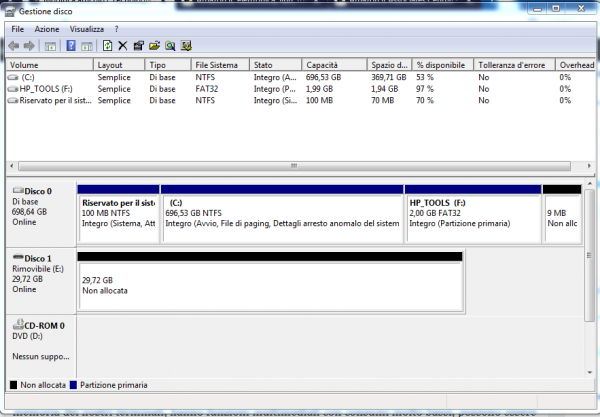
Cliccate col tasto destro sulla vostra barra nera e scegliete: “nuovo volume semplice“, avrete la creazione guidata del nuovo volume seguite gli step fino alla fine, lasciando tutto com’è, verso la fine togliete la spunta a “formattazione veloce” per permettere una pulitura totale del vostro supporto, come da foto:
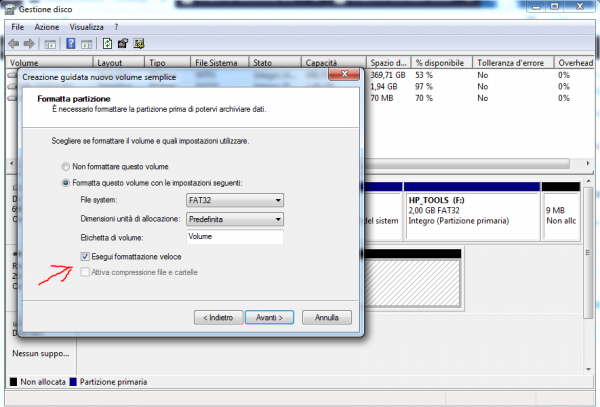
Attendete che il lavoro sia finito ed avrete il vostro supporto totalmente ripulito!!!




